Red Dead Redemption 2 Başlamıyor Nasıl Onarılır [DÜZELTİLDİ]
Yayınlanan: 2022-10-14Red Dead Redemption 2, dünya çapında milyonlarca kullanıcının oynadığı en yüksek puanlı aksiyon-macera oyunudur. Ancak bazı oyuncular için Red Dead Redemption 2 bilgisayarlarında başlamaz.
Red Dead Redemption 2 başlatıcı hatasıyla karşı karşıya kalan kullanıcılardan biriyseniz, endişelerinizi bir kenara bırakabilirsiniz. Bu yazı sayesinde, sizi ve tüm okuyucularımızı bu soruna mümkün olan en iyi çözümlerle tanıştırıyoruz.
Ancak, düzeltmeleri tartışmadan önce, Red Dead Redemption 2'nin bilgisayarınızda neden başlamadığını anlamalısınız. İlk etapta neden olduğunu biliyorsanız, sorunu çözmek daha kolay hale gelir. Bu nedenle, sorunun olası nedenlerine bakalım.
Red Dead Redemption 2 Neden Başlamıyor?
Red Dead Redemption 2 başlatıcı hatasından sorumlu olası faktörler aşağıdakiler olabilir.
- Sistem gereksinimleriyle uyumsuzluk
- Eski GPU sürücüsü
- Diğer uygulamalar oyunla çakışıyor
- Başlatıcı sorunları
- Virüsten koruma programıyla ilgili sorunlar
- Bozuk oyun dosyası
- Oyunu yönetici hakları olmadan çalıştırmak
Red Dead Redemption 2'nin Steam'i başlatmama hatasına neyin neden olabileceğini öğrendikten sonra, çözümlerine bakalım.
Red Dead Redemption 2'deki Düzeltmeler Hata Başlatmıyor
Bu denenmiş ve test edilmiş çözümleri Red Dead Redemption 2 başlatma sorunlarına uygulayabilirsiniz.
Düzeltme 1: Oyunun bilgisayarınızla uyumluluğunu kontrol edin
Bilgisayarınızın teknik özellikleri oyunun sistem gereksinimlerine uygun olmalıdır. PC'nin özellikleri ile oyunun gereksinimleri arasında bir uyumsuzluk varsa Red Dead Redemption 2'nin başlamama sorunu yaşayabilirsiniz.
Bu nedenle, aşağıda Red Dead Redemption 2'nin sistem gereksinimlerini ve bilgisayarınızın özelliklerini kontrol etmenin yolunu paylaşıyoruz.
Red Dead Redemption 2 sistem gereksinimleri
- İşlemci: Intel Core i5-2500K / AMD FX-6300 (Minimum), Intel Core i7-4770K / AMD Ryzen 5 1500X (Önerilir)
- RAM: 8 GB (Minimum), 12 GB (Önerilen)
- İşletim Sistemi: Windows 7 SP1 (Minimum), Windows 10 (Önerilen)
- VİDEO KARTI: Nvidia GeForce GTX 770 2GB / AMD Radeon R9 280 (Minimum), Nvidia GeForce GTX 1060 6GB / AMD Radeon RX 480 4GB (Önerilir)
- PİKSEL PARLATICI: 5.0 (Minimum), 5.1 (Önerilen)
- VERTEX SHADER: 5.0 (Minimum), 5.1 (Önerilen)
- BOŞ DİSK ALANI: 150 GB
- ÖZEL VİDEO RAM'I: 2048 MB (Minimum), 3072 (Önerilen)
Bilgisayarın özelliklerini kontrol etme işlemi
- Görev çubuğunda bulunan Başlat simgesini seçmek için farenin sağ düğmesini kullanın.
- Kullanabileceğiniz menüden Ayarlar'ı seçin
- Sistem ayarlarını açın
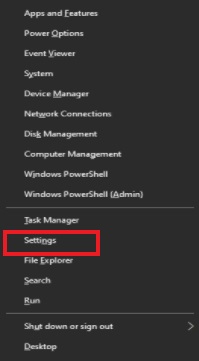
- Hakkında'ya gidin ve bilgisayarınızın özelliklerini kontrol edin.
- Mümkünse, bilgisayarınızın donanımında/yazılımında oyunun sistem gereksinimlerine uyması için gerekli değişiklikleri yapın.
Ayrıca Okuyun: Windows 10'da Gameloop Crashing Nasıl Onarılır
Düzeltme 2: Red Dead Redemption 2'yi idari yetkilerle başlatın
Bazı oyunlar, izinlerin kilidini açmak ve sorunsuz çalışmak için yönetici haklarına ihtiyaç duyar. Bu nedenle, oyunu yönetici olarak çalıştırmak Red Dead Redemption 2'yi düzeltebilir, hata başlatmaz. Bunu yapmak için bu yönergeleri takip edebilirsiniz.
- Rockstar Games Launcher'ı açın ve ayarlara gidin.
- Yüklü Oyunlarım'a tıklayın ve Red Dead Redemption 2'yi seçin.
- Kurulum Klasörünü Görüntüle'den Aç'ı seçin.
- Sağ fare düğmesini kullanarak RD32'ye tıklayın ve verilen seçeneklerden Özellikler'i seçin.
- Uyumluluk'u seçin ve bu programı yönetici olarak çalıştırın.
- Uygula ve Tamam seçeneklerini seçin.
Düzeltme 3: Rockstar Launcher güncellemesi gerçekleştirin
Eski veya bozuk Rockstar Launcher, Red Dead Redemption 2 başlatıcı hatasıyla karşılaşmanızın en yaygın nedenlerinden biridir. Bu nedenle, bu sorunu çözmek için Rockstar oyun başlatıcısının nasıl güncelleneceği aşağıda açıklanmıştır.

- Hem oyunu hem de başlatıcıyı tamamen kapatın. Başlatıcı simgesi görev çubuğunda hala mevcutsa, Oyun Başlatıcı'ya sağ tıklayıp ekrandaki menüden Çıkış'ı seçebilirsiniz.
- Başlatıcıyı yeniden başlatın ve mevcut güncellemeleri uygulayın.
- Red Dead Redemption 2 başlatma sorununun çözülüp çözülmediğini kontrol edin.
Ayrıca Okuyun: Oyuncuların Keşfetmesi İçin En İyi Minecraft Tohumları
Eski bir GPU sürücüsü, Red Dead Redemption 2'nin hemen hemen her durumda sorun başlatmamasının arkasındaki ana nedendir. Bu nedenle, sürücüyü güncellemek kesinlikle sorunu çözebilir.
En iyi seçimimiz Bit Driver Updater gibi otomatik bir program kullanarak grafikleri ve diğer tüm sürücüleri sorunsuz bir şekilde güncelleyebilirsiniz.
Bit Driver Updater programı, güncel olmayan her sürücüyü tek seferde otomatik olarak günceller. Ayrıca, kullanıcılara sürücü yedeklemelerinin oluşturulması ve geri yüklenmesi, belirli bir programa göre taramaların çalıştırılması, tek bir tıklama ile sürücü güncellemelerinin yapılması ve daha birçok özellik gibi birçok avantaj sağlar.
Bu harika programı indirip cihazınıza kurmak için aşağıda paylaştığımız bağlantıyı kullanabilirsiniz.
Şimdi İndirin
Kurulumdan birkaç saniye sonra, ekranınızda güncel olmayan tüm sürücüleri paylaşan bir liste belirir. Otomatik olarak yapmak için düğmeye bir tıklama ile Tümünü Güncelleştirebilirsiniz . 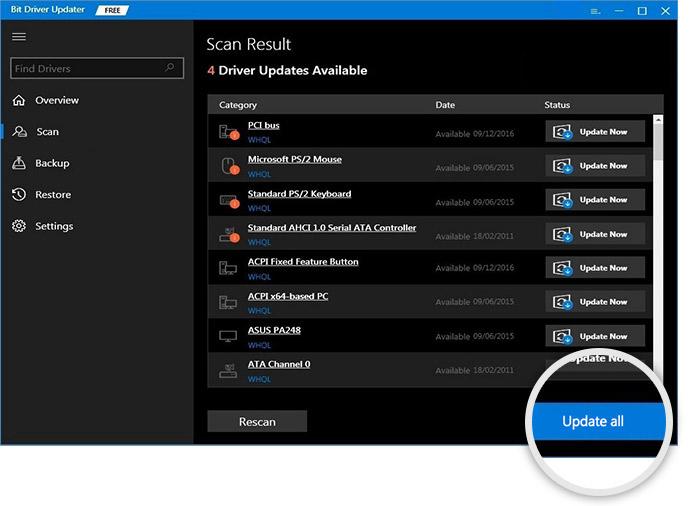
Yalnızca grafik sürücüsü için bir güncelleme indirip yüklemek için bir Şimdi Güncelle seçeneği de vardır. Ancak, bilgisayar uzmanları daha iyi performans için tüm sürücüleri günceller.
Düzeltme 5: Virüsten koruma programını kapatın
Bazı virüsten koruma yazılımları, Red Dead Redemption 2 gibi oyunları virüs veya şüpheli dosya sanarak engeller. Bu nedenle, oyunu beyaz listeye almak için virüsten koruma yazılımınızın talimatlarını kontrol edebilir veya Red Dead Redemption 2'nin başlamama sorununu çözmek için virüsten koruma programını kapatabilirsiniz.
Düzeltme 6: Çakışan arka plan işlemlerini sonlandırın
İstenmeyen uygulamalar veya arka plan programları Red Dead Redemption 2'nin dosyalarıyla çakışabilir ve düzgün çalışmasını engelleyebilir. Bu nedenle, bu işlemleri nasıl sonlandırabileceğiniz ve bu uygulamaları nasıl kapatabileceğiniz aşağıda açıklanmıştır.
- Windows düğmesine tıkladıktan sonra, arama panelinde Görev Yöneticisi'ni girin.
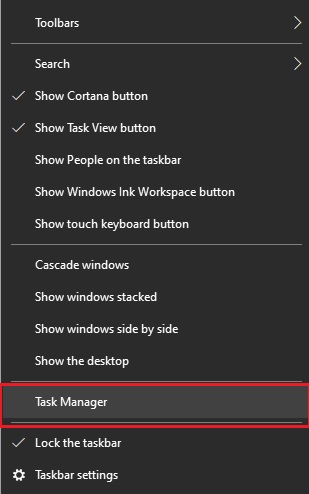
- Başlatmak için Görev Yöneticisi'ni seçin.
- İşlemler sekmesi altında MSI Afterburner, EVGA Precision XOC, NZXT CAM ve f.lux gibi programları bulun.
- Bu programlara arka arkaya tıklayın ve Görevi sonlandırın.
- Görev Yöneticisinden çıkın, oyunu yeniden başlatın ve sorunun ortadan kalkıp kalkmadığını veya Red Dead Redemption 2'nin başlamayacağını kontrol edin.
Düzeltme 7: Ayarlar klasörünü kaldırın
Oyunun ayarlar klasörü bozuksa Red Dead Redemption 2 başlatıcı hatasıyla karşılaşabilirsiniz. Bu nedenle, bu sorunu çözmek için ayarlar klasörünün nasıl silineceği aşağıda açıklanmıştır.
- Klavyenizin Windows ve R tuşlarına birlikte basın.
- Belgeler'e gidin ve Rockstar Games adlı klasörü seçin.
- Red Dead Redemption 2 klasörünü seçin.
- Şimdi, Ayarlar adlı klasörü silin.
- Klasörü sildikten sonra, Red Dead Redemption 2'nin başlayıp başlamadığını görmek için oyununuzu yeniden başlatın.
Düzeltme 8: Başlatıcı profilinizin ayrıntılarını temizleyin
Bozuk profil ayrıntıları, Red Dead Redemption 2'nin bilgisayarınızda başlamamasına da neden olabilir. Bu nedenle aşağıda bu detayların nasıl silineceğini paylaşıyoruz.
- Rockstar Games Launcher'a gidin ve Ayarlar'ı seçin.
- Hesap bilgileri'ni seçin ve Yerel profili sil segmentine gidin.
- Sonraki adıma geçmek için Sil'i seçin.
- Yerel profili silmek için yaptığınız işlemi onaylayın .
- Şimdi Rockstar Games Launcher'da oturum açın ve oyununuzu başlatın.
Düzeltme 9: Oyun dosyası bütünlüğünü doğrulayın
Bozuk oyun dosyaları, Red Dead Redemption 2'nin Steam hatasını başlatmamasının bir nedeni olabilir. Bu nedenle, oyun dosyası bütünlüğünü doğrulamak, düzeltmenize yardımcı olabilir. Aşağıda bunu yapmak için adım adım talimatları paylaşıyoruz.
- Steam'i açın ve KÜTÜPHANE bölümüne gidin.
- Red Dead Redemption 2'ye sağ tıklayın ve Özellikler'i seçin.
- YEREL DOSYALAR'ı seçin ve OYUN DOSYALARININ BÜTÜNLÜĞÜNÜ DOĞRULAYIN.
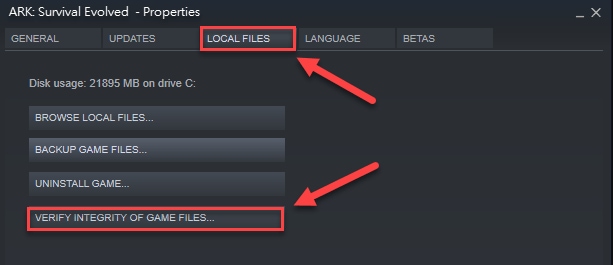
- Doğrulama işlemi tamamlandıktan sonra Red Dead Redemption 2'yi başlatın.
Ayrıca Okuyun: Xbox Uzaktan Oynatma Denetleyicisinin Çalışmaması Nasıl Onarılır
Red Dead Redemption 2 Başlamayacak: Düzeltildi
Bu makale, Red Dead Redemption 2 ile başlatma sorunlarını çözmenize yardımcı oldu. En iyi çözüme ulaşmak için yukarıdaki tüm düzeltmeleri uygulayabilir veya sorunu anında çözmek için Bit Driver Updater aracılığıyla sürücüleri güncelleyebilirsiniz.
Bu yazı hakkında herhangi bir şüpheniz veya sorunuz olması durumunda yorum bölümünden bize ulaşabilirsiniz.
